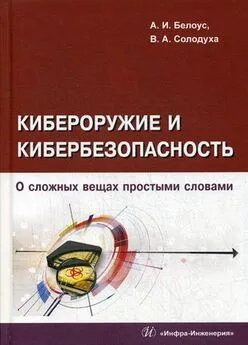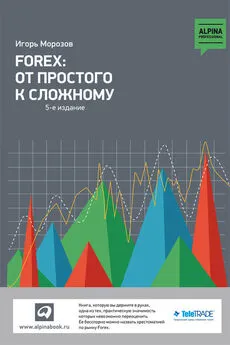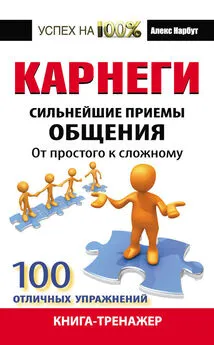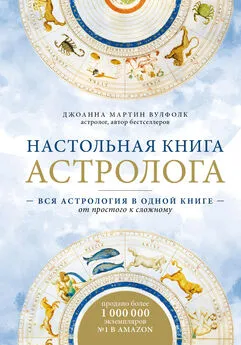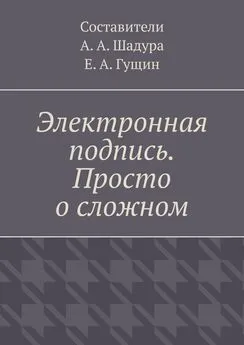Антон Белоусов - Windows XP. От простого к сложному
- Название:Windows XP. От простого к сложному
- Автор:
- Жанр:
- Издательство:046ebc0b-b024-102a-94d5-07de47c81719
- Год:2006
- Город:СПб.:
- ISBN:5-469-01411-8
- Рейтинг:
- Избранное:Добавить в избранное
-
Отзывы:
-
Ваша оценка:
Антон Белоусов - Windows XP. От простого к сложному краткое содержание
Книга написана для начинающих пользователей. Она поможет разобраться с процессом установки и настройки операционной системы Windows XP. Содержание книги разделено на главы так, чтобы читатель смог совершенствовать свои знания шаг за шагом, начиная с установки операционной системы и заканчивая тонкими настройками Windows XP.
Windows XP. От простого к сложному - читать онлайн бесплатно полную версию (весь текст целиком)
Интервал:
Закладка:
Total Commander распространяется бесплатно, однако, при каждом запуске вам будет необходимо щелкнуть на кнопке с цифрами от одного до трех для запуска программы. Если вы хотите избежать этой процедуры, вам необходимо приобрести лицензию.
На первом шаге установки программы необходимо выбрать язык интерфейса. Для продолжения установки щелкните на кнопке Next. Остальные шаги процесса установки не должны вызвать у вас проблем, поэтому не будем их рассматривать.
Главное окно программы разделено на две части, в каждой из которых может отображаться содержимое разных папок (рис. 9.71). Чем же удобны файловые менеджеры? Предположим, что вам необходимо скопировать файл из папки Soft в папку Downloads. В Проводнике Windows вам бы пришлось перетаскивать файлы. Для решения данной задачи в программе Total Commander необходимо в одной части окна программы выбрать исходную папку с файлом (в нашем случае это папка Soft), a также конечную папку (Downloads). Затем в исходной папке нужно с помощью клавиш 8 и 2 выбрать данный файл и щелкнуть на кнопке Сору или нажать клавишу F5 (рис. 9.72).

Рис. 9.71. Запуск программы Total Commander
Нажав клавишу F3, можно просмотреть содержимое файла с помощью встроенной утилиты (или же назначенной вами) без возможности редактирования. Клавиша F4 позволит не только посмотреть содержимое файла, но и отредактировать его. Клавиша F6 перемещает файл. Для создания новой папки служит клавиша F7. Для удаления выбранного файла или папки нажмите клавишу F8. Для перехода из одной части окна программы в другую необходимо нажать клавишу Tab.

Рис. 9.72. Копирование файла
Кроме стандартных операций, Total Commander позволяет встроенными средствами открывать архивы всех популярных форматов и создавать новые архивы с файлами, соединяться с удаленными серверами в Интернете и т. д.
Рассмотрим несколько настроек программы. Для доступа к ним необходимо выбрать Configuration/Options. Одной из первых опций, которую можно включить для облегчения перехода по разделам жесткого диска, является отображение кнопок дисков. Для этого необходимо отметить флажками пункт Show drive buttons и два его подпункта. После это щелкните на кнопке ОК. Теперь в верхней части окна программы вы увидите кнопки разделов вашего диска и сменных носителей, что поможет ускорить процесс навигации по разделам диска (рис. 9.73).

Рис. 9.73. Появление новых кнопок
Кроме того, можно изменять цвета, используемые в интерфейсе программы, назначать программы для просмотра и редактирования файлов, а также настраивать массу других параметров.
FAR
Рассмотрим бесплатный для жителей стран бывшего СССР аналог рассмотренной выше программы, напоминающий по внешнему виду Norton Commander, который использовался в качестве файлового менеджера в эпоху операционных систем Windows 95 и Windows 98 (рис. 9.74).

Рис. 9.74. Главное окно программы
Как видите, интерфейс программы намного скромнее Total Commander, да и функциональностью данная утилита уступает рассмотренному выше файловому менеджеру.
Для доступа к настройкам программы необходимо нажать клавишу F9. Перед вами появится навигационное меню в верхней части окна программы, в котором с помощью клавиш Влево/Вправо необходимо выбрать пункт Options и нажать клавишу Вниз.
Если вы хотите изменить язык интерфейса программы на русский, необходимо выбрать пункт Languages и нажать клавишу Enter. В появившемся окне выберите пункт Русский и нажмите клавишу Enter.
StyleXP
Как вы помните, в главе 8 мы рассматривали процесс отключения окна загрузки Windows XP. С помощью данной программы вы легко сможете изменить стили, экран приветствия, окно загрузки и другие визуальные компоненты операционной системы. Программа работает без регистрации в течение 30 дней.
После завершения копирования установочных файлов вам будет предложено применить тему для тестирования возможностей программы (рис. 9.75). Однако вы можете отказаться и самостоятельно выбрать понравившуюся тему, а также загрузить ее с различных сайтов в Интернете.

Рис. 9.75. Предложение применить тему
Если вы решили самостоятельно выбрать тему, щелкните на кнопке Нет. После запуска программы зайдите в пункт Language и выберите пункт Russian для установки русского языка интерфейса. После этого можно перейти в раздел Темы для выбора одной из предлагаемых тем (рис. 9.76). Кроме того, в разделах Стили, Заставки, Загрузчики и т. д. можно изменить стили, окна загрузки, значки, экран приветствия и т. д.

Рис. 9.76. Главное окно программы
При выборе темы из списка в правой части окна вы увидите стили этой темы в окне предварительного просмотра. Для примера применим тему WatercoLor Blue.
Выберите в списке соответствующую тему, щелкните на кнопке Применить Тему и дождитесь изменения стилей в Windows XP.
Как видите, внешний вид операционной системы существенно изменился и стал более приятным. Для возвращения к стандартной теме необходимо выбрать в списке тему Windows XP. Мы не будем подробно рассказывать о возможностях данной программы, так как это заняло бы целую главу.
К сожалению, данная программа платная (стоимость – 14.99 доллара).
Burn4Free
Практически на каждом компьютере имеется пишущий привод. Поэтому наш обзор был бы неполным, если бы мы не рассмотрели хотя бы одну программу для записи данных на диски. Сейчас существует огромное количество таких программ. Бесспорным лидером является программа Nero компании Ahead ( www.nero.com). Однако здесь мы опишем одну из неплохих бесплатных программ.
Во время установки необходимо согласиться с установкой панели для обозревателя Internet Explorer для продолжения установки программы. Для этого нужно установить флажки около обоих пунктов (рис. 9.77).

Рис. 9.77. Установка панели
При первом запуске программы будет предложено выбрать язык интерфейса. Выберите пункт Russian, щелкните на кнопке ОК и дождитесь загрузки программы.
Читать дальшеИнтервал:
Закладка: